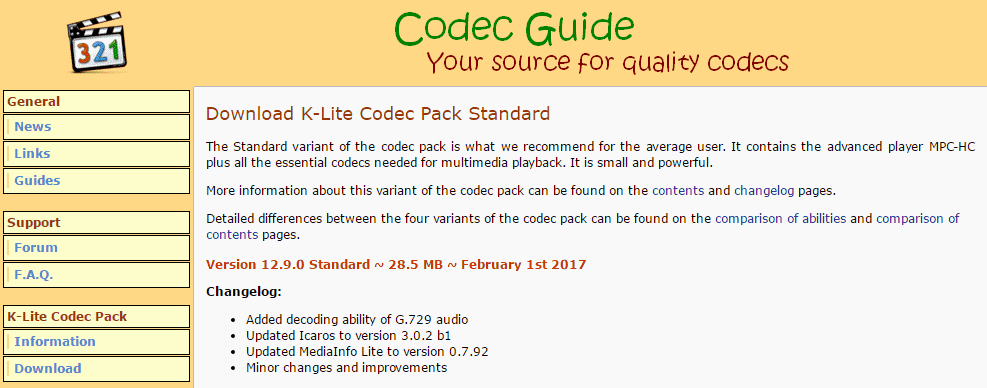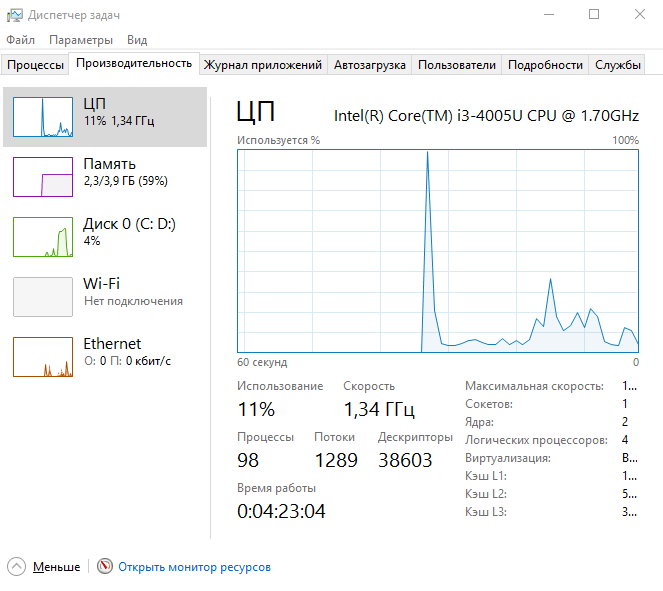Самая распространенная проблема, наряду с полным отсутствием звука у видео — его отставание. В основном такое происходит из-за плохого качества ролика, либо нарушений в работе ПК. Результатом этого становится рассинхронизация звука и видео дорожки.
Причины неисправности
Подобные проблемы чаще всего вызваны такими причинами как:
- Высокая загруженность аппаратной части компьютера (перенапряжение процессора и/или жёсткого диска).
- Поврежденный видеодрайвер.
- Ошибки в программном обеспечение устройства, через которое происходит воспроизведение.
- Отсутствие кодеков, необходимых для оптимизации звука и графики.
- При воспроизведении онлайн (например, YouTube) возможно устарела версия браузера или флеш-плеера.
- Исходный файл поврежден.
- Вирусы.
Способы исправления
Бывает такое, что видео изначально записано со смещением звука. Исправить подобную ситуацию можно при помощи сторонних программ, умеющих смещать аудиопоток, например, Avidemux. В данной программе используя сочетание клавиш Ctrl+О можно смещать звук на необходимый интервал. К тому же такой возможностью обладают некоторые медиаплееры — Media Player Classic, Light Alloy. Опытным пользователям знакомым с видеоредакторами, можно попробовать заново смонтировать видеоролик.
Поврежденные файлы
Если звук опережает видео в каком-то определенном файле или клипе, то это свидетельствует о его повреждении. В таком случае лучшим решением будет поискать и загрузить альтернативную версию. Если же видеоролик просматривается онлайн, то решить проблему поможет воспроизведение с другого интернет-ресурса.
Обновляем браузер или Flash плеер
Если при онлайн-просмотре отстает звук от видео сразу на нескольких сервисах (например, Youtube и RuTube), то следует произвести обновление Flash Player или браузера. Для первого нужно:
- Перейти на страницу обновления Adobe Flash Player.
- В первой колонке автоматически определятся версия Windows и браузер. Если этого не произошло придется указать вручную.
- Нажать на кнопку «Установить сейчас».
- После загрузки установочного файла его требуется запустить.
- В открывшемся окне выбрать подходящий вариант обновления. Рекомендуется ставить первый или второй. Нажать кнопку «Далее».
- Флеш плеер произведет обновление, а после откроется браузер с официальной страницей разработчиков. Это значит, что все сделано верно.
В случае с браузером обновление производится через его настройки. Хотя бывают и исключения, например, Яндекс.Браузер или Google Chrome. Эти браузеры обычно обновляются в автоматическом режиме. Пользователю можно лишь посмотреть его версию.
Обновление или переустановка драйверов
За стабильность проигрывания видео также отвечает видеокарта, установленная на компьютере. Если ее драйвера устарели и звук опаздывает от видео, то следует произвести их обновление:
По завершении желательно произвести перезагрузку компьютера.
Установка или обновление кодеков
Качество воспроизведения видеороликов улучшается постоянно. В результате чего, давно не обновляемое программное обеспечение может не справиться со своей работой и звук не будет совпадать с видео. Разумеется, проблемы со звуком в видео будут и тогда, когда кодеки и вовсе отсутствуют. В качестве решения подойдет установка популярного пакета аудио- и видеокодеков — K-Lite Codec Pack:
Если требуется лишь обновление уже имеющихся кодеков достаточно установить новую версию поверх старой.
Использование другого браузера или медиаплеера
Если проблема запаздывания звука заключается в конкретном браузере или медиаплеере, то можно воспользоваться продуктом других разработчиков. Для этого в любом поисковике необходимо написать требуемый запрос, например, «Скачать браузер…». Выбрать понравившийся и произвести его установку. То же самое проделывается и с медиаплеером.
Высокая загрузка компьютера
Если звук не успевает за видеорядом, и вместе с тем заметно снижается производительность устройства, тогда стоит провести проверку, на что тратится большая часть ресурсов. Делается это в несколько шагов:
Важно помнить, что при таком аварийном завершении работы процессов, в некоторых случаях случается потеря несохраненной информации. Поэтому, перед их отключением важно убедиться, что все необходимые данные, сохранены.
Вирусы на компьютере
Атака вирусов нередко вызывает «заторможенность» музыкального сопровождения ролика. Для устранения ошибки следует воспользоваться установленным антивирусом, запустив сканирование на их наличие. После завершения рекомендуется перезапустить компьютер, поскольку существуют вредоносные программы, удаляемые только до запуска Windows.
Звук отстает от видео на телефоне
Если проблема с отставанием звука от видео проявляется на смартфоне, то на это есть ряд своих причин:
- Слабое интернет соединение.
- Нехватка оперативной памяти. Следует остановить или вовсе удалить ресурсоемкие приложения, работающие в фоне.
- Слабый процессор телефона. В качестве решения подойдет изменение качества видео.
- Если ролик проигрывается через сервис YouTube, то возможно приложению не хватает обычной памяти смартфона для сохранения кеша видео. Для решения можно попробовать удалить ненужные файлы или воспользоваться картой памяти.
В том случае, если ни один способ не помог в решении проблемы следует подозревать неисправность видеокарты. Если в компьютере их две, то в качестве проверки можно, отключив дискретную, запустить видео на интегрированной видеокарте.
Содержание
- Что делать, если звук опережает или отстает от видео
- Причины неисправности
- Способы исправления
- Поврежденные файлы
- Обновляем браузер или Flash плеер
- Обновление или переустановка драйверов
- Установка или обновление кодеков
- Использование другого браузера или медиаплеера
- Высокая загрузка компьютера
- Вирусы на компьютере
- Звук отстает от видео на телефоне
- Рассинхронизация звука и видео: основные причины и их исправление в 2021 году
- Как узнать причину
- Перенагрузка системы и устаревшие драйвера
- Вирусы
- Что можно посоветовать тем, у кого отстает звук
- 👉 ШАГ 1
- 👉 ШАГ 2
- 👉 ШАГ 3
- 👉 ШАГ 4
- 👉 ШАГ 5
- Звук отстает от видео, как исправить, Мовави (Movavi) конвертер
- Почему звук отстает от видео?
- Звук отстает от видео, как исправить
- Способы исправления
- Исправления с помощью Movavi конвертера
- Заключение
- Как исправить несовпадение звука с видео
Что делать, если звук опережает или отстает от видео
Самая распространенная проблема, наряду с полным отсутствием звука у видео — его отставание. В основном такое происходит из-за плохого качества ролика, либо нарушений в работе ПК. Результатом этого становится рассинхронизация звука и видео дорожки.
Причины неисправности
Подобные проблемы чаще всего вызваны такими причинами как:
Способы исправления
Бывает такое, что видео изначально записано со смещением звука. Исправить подобную ситуацию можно при помощи сторонних программ, умеющих смещать аудиопоток, например, Avidemux. В данной программе используя сочетание клавиш Ctrl+О можно смещать звук на необходимый интервал. К тому же такой возможностью обладают некоторые медиаплееры — Media Player Classic, Light Alloy. Опытным пользователям знакомым с видеоредакторами, можно попробовать заново смонтировать видеоролик.
Поврежденные файлы
Если звук опережает видео в каком-то определенном файле или клипе, то это свидетельствует о его повреждении. В таком случае лучшим решением будет поискать и загрузить альтернативную версию. Если же видеоролик просматривается онлайн, то решить проблему поможет воспроизведение с другого интернет-ресурса.
Обновляем браузер или Flash плеер
Если при онлайн-просмотре отстает звук от видео сразу на нескольких сервисах (например, Youtube и RuTube), то следует произвести обновление Flash Player или браузера. Для первого нужно:
В случае с браузером обновление производится через его настройки. Хотя бывают и исключения, например, Яндекс.Браузер или Google Chrome. Эти браузеры обычно обновляются в автоматическом режиме. Пользователю можно лишь посмотреть его версию.
Обновление или переустановка драйверов
За стабильность проигрывания видео также отвечает видеокарта, установленная на компьютере. Если ее драйвера устарели и звук опаздывает от видео, то следует произвести их обновление:
По завершении желательно произвести перезагрузку компьютера.
Установка или обновление кодеков
Качество воспроизведения видеороликов улучшается постоянно. В результате чего, давно не обновляемое программное обеспечение может не справиться со своей работой и звук не будет совпадать с видео. Разумеется, проблемы со звуком в видео будут и тогда, когда кодеки и вовсе отсутствуют. В качестве решения подойдет установка популярного пакета аудио- и видеокодеков — K-Lite Codec Pack:
Если требуется лишь обновление уже имеющихся кодеков достаточно установить новую версию поверх старой.
Использование другого браузера или медиаплеера
Если проблема запаздывания звука заключается в конкретном браузере или медиаплеере, то можно воспользоваться продуктом других разработчиков. Для этого в любом поисковике необходимо написать требуемый запрос, например, «Скачать браузер…». Выбрать понравившийся и произвести его установку. То же самое проделывается и с медиаплеером.
Высокая загрузка компьютера
Если звук не успевает за видеорядом, и вместе с тем заметно снижается производительность устройства, тогда стоит провести проверку, на что тратится большая часть ресурсов. Делается это в несколько шагов:
Важно помнить, что при таком аварийном завершении работы процессов, в некоторых случаях случается потеря несохраненной информации. Поэтому, перед их отключением важно убедиться, что все необходимые данные, сохранены.
Вирусы на компьютере
Атака вирусов нередко вызывает «заторможенность» музыкального сопровождения ролика. Для устранения ошибки следует воспользоваться установленным антивирусом, запустив сканирование на их наличие. После завершения рекомендуется перезапустить компьютер, поскольку существуют вредоносные программы, удаляемые только до запуска Windows.
Звук отстает от видео на телефоне
Если проблема с отставанием звука от видео проявляется на смартфоне, то на это есть ряд своих причин:
В том случае, если ни один способ не помог в решении проблемы следует подозревать неисправность видеокарты. Если в компьютере их две, то в качестве проверки можно, отключив дискретную, запустить видео на интегрированной видеокарте.
Источник
Рассинхронизация звука и видео: основные причины и их исправление в 2021 году
Пользователям компьютера и других цифровых устройств знакома ситуация, когда при просмотре фильма, ролика на любимом канале или видеофайла происходит несовпадение изображаемой картинки и соответствующего звука. То есть звук либо опережает изображение, либо наоборот опаздывает (последняя ситуация встречается гораздо чаще). Это пренеприятнейшее явление определяется термином рассинхронизация. Причиной, вызывающей подобные неудобства может быть то, что воспроизводимый файл повреждён.
Как узнать причину
Установить причину рассинхронизации можно, попробовав воспроизвести другой подобный файл. Если другой файл работает без задержек или опережений звука, тогда причина установлена. Устранить эту неполадку возможно заменив неисправный файл, исправным. Если это видео из интернета, тогда стоит поискать файл с таким же содержанием в альтернативном источнике. В случае, если этот путь исправления по каким-то причинам не приемлем, можно воспользоваться специальными программами, которые позволяют задать смещение звукового потока. Таких программ целое множество и найти бесплатную версию не трудно.
Возможна ситуация, когда не один, но и другие видеофайлы ведут себя не должным образом. Это может означать, что кодеки устарели или отсутствуют.
Форматы видео файлов постоянно совершенствуются. Программное обеспечение на конкретном компьютере не всегда успевает за глобальным процессом. Но это поправимая беда, нужно обновить кодеки, либо установить их, если они отсутствуют. Бывает, что проблемы с воспроизведением возникают лишь при просмотре в каком-то конкретном браузере. Тогда справиться с этим поможет установка продукта другого разработчика:
Исключением здесь выступают браузеры Яндекс и Google Chrome. В них обновление происходит автоматически. Ну вот, файлы все исправны, кодеки обновлены, последние версии браузеров и медиаплееров установлены, а результата нет. Значит нужно искать проблему дальше.
Перенагрузка системы и устаревшие драйвера
За воспроизведение видео в компьютере несёт ответственность видеокарта, а за корректную работу видеокарты отвечает программа. Если драйвер видеокарты устарел, это может привести к неправильной работе видеофайлов. Рекомендуется его обновить. Определив модель видеокарты следует загрузить актуальную версию драйвера из официальных источников, предварительно удалив устаревшую. Обычно эта процедура сопровождается понятными комментариями, поэтому особых сложностей не вызовет.
Перенагрузка системы может быть ещё одной из причин рассинхронизации звука и видео.
Ввиду большого количества запущенных на компьютере процессов он может не успевать обрабатывать данные. Чтобы определить нагрузку нужно в диспетчере задач на вкладке производительность оценить степень загруженности системы. В случае высокой нагрузки следует завершить процессы, с которыми не работаете. При завершении процессов возможна утрата данных. Поэтому прежде чем начать эту процедуру, необходимо сохранить данные.
Вирусы
Вирусные атаки в наше время не такая уж большая редкость. Одним из симптомов вирусной болезни компьютера может быть рассинхронизация звука и видео. Но существуют и достаточно эффективные методы недопущения «болезни», а, в случае её возникновения, вполне эффективного лечения «пациента». Важно использовать для компьютера наиболее эффективные антивирусные программы.
Их огромное множество и каждый может выбрать на свой вкус. Но прежде чем применять тот или иной программный продукт не лишним было бы ознакомиться с мнениями специалистов по поводу его эффективности. Изучение отзывов пользователей также не помешает. Выбрав продукт для антивирусного обслуживания компьютера, не стоит забывать и о поддержании программы в актуальном состоянии. Для этого важно регулярно обновлять выбранный антивирусный софт.
Рассинхронизация видео и аудио при воспроизведении неприятная штука, но одержать победу над этой проблемой очень даже можно.
Источник
В общем-то, вопрос можно отнести к типовым (кстати, что несколько осложняет решение — не указано в браузере-ли наблюдается проблема, либо в проигрывателе. ).
Как бы там ни было, ниже приведу основные моменты, из-за которых может возникать подобная «штуковина».
Видео-плееры, которым не нужны кодеки в системе — см. мою подборку
Что можно посоветовать тем, у кого отстает звук
👉 ШАГ 1
И так, после запуска просмотра видео, когда начнет наблюдаться проблема с отставанием — запустите диспетчер задач (сочетание: Ctrl+Alt+Del) и посмотрите нагрузку на ЦП, диск, ОЗУ.
Нет ли каких-то программ, создающих избыточную нагрузку (разумеется, кроме браузера или плеера)?
Проверяем нагрузку на диск, ЦП, ОЗУ
Если нагрузка на ЦП/диск под 90-100% (создаваемая браузером/плеером) — то вероятно, что ваш ПК/ноутбук просто не «тянет» это видео (возможно избыточная нагрузка создается из-за ошибок, вирусов и пр.). Вообще, в этом случае можно посоветовать:
2) Диск загружен на 100% в Windows 10. Что можно сделать?
👉 ШАГ 2
Дело в том, что некоторые видеоролики могут быть поврежденными (например, его создатель мог неправильно записать звуковую дорожку. ). Т.е. проблема не в вашем ПК/ноутбуке — а именно в файле.
👉 ШАГ 3
После, указать временной диапазон и что конкретно удалять, и согласиться на очистку.
Очистка истории в браузере
3) После, я бы посоветовал отключить аппаратное ускорение в браузере.
В Chrome для этого нужно открыть настройки и в строке поиска написать «. аппаратное ускорение» : среди найденных параметров переключить нужный ползунок. 👇
4) Для пользователей браузера Chrome (и «родственных» ему).
У этого браузера есть две экспериментальные функции, которые в ряде случаев помогают устранить проблему со звуком (и вообще, с воспроизведением онлайн-видео).
Для начала рекомендую отключить это:
Примечание : вышеприведенную строку нужно вставить в адресную строку браузера и нажать Enter. Среди найденных результатов перекл. этот параметр в режим «Enabled».
Скриншот настроек Chrome
Также посоветую включить это:
Разумеется, браузер (после проделанных манипуляций) нужно перезапустить!
5) Ну и нельзя не посоветовать попробовать др. браузер (желательно что-нибудь из того, чему не требуется мощное железо 👇).
👉 ШАГ 4
На ноутбуках, обычно, есть несколько режимов питания (и если установлен режим энергосбережения — то с воспроизведением видео может быть проблема. ).
Далее рекомендую установить ползунок режим высокой производительности.
Кроме этого, режим питания можно отрегулировать, нажав на значок батареи в трее (рядом с часами, в правом нижнем углу 👇)
Ну и последнее: в ноутбуках (Lenovo, Sony, MSI и др.) могут быть свои панели управления (устанавливаются вместе с драйверами). Разумеется, в их параметрах тоже есть опции, отвечающие за питание — нужно перепроверить, разрешена ли в них макс. производительность.
Менеджер питания в ноутбуке Lenovo
👉 ШАГ 5
Этот совет нужно выполнять вкупе с ШАГОМ 3 (см. чуть выше в заметке).
Далее кликните по своему ПК правой кнопкой мышки и откройте параметры установки устройств.
Параметры установки устройств
После, переключите ползунок режим «нет» и сохраните настройки.
Авто-загрузка будет отключена
Затем следует обновить драйвер, загрузив его с официального сайта производителя (если что — см. ссылку ниже).
Как найти и обновить драйвер для Ethernet-контроллера (сетевой карты) — см. инструкцию для начинающих
Источник
Звук отстает от видео, как исправить, Мовави (Movavi) конвертер
Звук отстает от видео, как исправить довольно распространённая проблема среди пользователей. В этом материале будут представлены несколько эффективных способов, которые помогут Вам решить этот вопрос раз и навсегда. И тогда, у Вас никогда не будет проблем со звуком.
Почему звук отстает от видео?

Отставание звука от видео, в основном случается из-за различных поведенческих факторов, которые влияют на нормальное воспроизведение медиа-файлов. Вот самые основные из них:
Теперь давай рассмотрим, что делать, если звук отстает от видео, как исправить.
Звук отстает от видео, как исправить
Итак, выше перечислены основные причины проблем, воспроизведения видео, а именно, звук отстает от видео. Ниже мы рассмотрим один из главных способов исправления проблемы. Часто бывает так, что нужно всего лишь изменить расширение видео. Но а дальше мы раскроет тему, что делать когда звук отстает от видео, как исправить.
Способы исправления
Изменение формата. Эта проблема отставания звука от видео выяснилась мной при записи видео на фотоаппарат Никон. Записанное видео на фотоаппарате было в расширение mov.
Различные манипуляции с видео ни к чему не привели, отставание звука от видео так оставалось. Затем мной было принято решение, провести конвертацию видео. Была использована программа Movavi, файл видео был преобразован в mp4. После просмотра видео в формате mp4 отставание звука от видео было ликвидировано. Поэтому если у Вас есть отставание звука от видео, то Вам следует попробовать и сконвертировать видео в формат mp4. Проблему удалось решить сразу.
Если этот способ не поможет, то Вы можете использовать другие варианты для исправления данной проблемы.
Проверка загруженности системы. В этом случае Вам нужно проверить список программ, которые загружают компьютер и не дают нормально воспроизводиться видео. Для того чтобы совершить проверку, наберите на клавиатуре клавиши – CTRL+ALT+DELETE. И затем посмотрите, сколько процентов нагрузки имеет та или иная программа. Если нагрузка доходит 80 процентов, то эту программу необходимо отключить.
Оптимизация работы компьютера. В Интернете существует много программ, которые готовы очистить Ваш компьютер от ненужных файлов и тем самым улучшить качество показа видео. Скачайте и установите такие программы. Например, одна из них Ccleaner. Она точно поможет очистить систему, и тогда Ваше видео будет воспроизводиться без отставания от звука.
Исправления с помощью Movavi конвертера
Программа Movavi конвертер, позволяет конвертировать видео большинства известных форматов, позволяет их редактировать. Тем, самым с помощью неё, Вы уберёте отставания звука от видео. Как же это делается? Сначала, Вам надо скачать эту программу с официального сайта в Интернете.
Важно не забывать, что мовави конвертер, это условно-бесплатная программа. В данный момент её средняя цена составляет 1290 рублей. Пробная версия, длиться как обычно семь дней, а уже потом, разработчики Вам предложат купить платную версию.
Звук отстает от видео что делать? Запустите установленную программу и добавьте в неё видео-файл. Затем перейдите во вкладку видео, чтобы установить формат mp4. Он необходим для нормального воспроизведения видео. Файлы перетаскиваются в специальное окно, которое находиться в самой середине.
Далее надо выбрать файл для конвертирования. Это могут быть, видео, аудио. (Рисунок 1).
Затем видео необходимо сохранить под форматом mp4 на свой компьютер. И тогда у Вас исчезнет проблема отставания звука от видео.
Заключение
Итак, теперь Вы знаете что делать, если звук отстает от видео, как исправить. Конечно, существуют ещё варианты, которые решают эту проблему. Но эти, являются достаточно эффективными и помогают каждому пользователю. Даже тем, кто зарабатывает через Интернет. Поэтому, используйте вышеуказанные советы, и тогда у Вас, никогда не возникнут помехи во время просмотра видео. Благодарю Вас за внимание!
С уважением, Иван Кунпан.
P.S.
Источник
Как исправить несовпадение звука с видео
На просторах интернета и в онлайн кинозалах я не редко сталкиваюсь с видео и фильмами где звук в начале фильма идёт нормально, а к концу начинает или опережать, или отставать от картинки. Иногда довольно значительно, так, что перестаёшь понимать суть самого фильма. И у нас на форуме появились вопросы о рассинхроне видео и аудио. Я расскажу как исправить прогрессивный рассинхрон, когда звук в начале видео совпадает с картинкой, а чем дальше, тем сильнее несовпадение с видео в ту или другую сторону. На просторах интернета вразумительного универсального ответа я не увидел. Поэтому решил восполнить этот пробел у нас на форуме, создав отдельную тему, чтобы пользователи и гости смогли её довольно легко найти.
Причины подобного рассинхрона рассматривать не буду, здесь надо рассматривать как сами программы, данные звуковой дорожки так и мощность железа и пр. Поэтому остановлюсь на исправлении уже свершившегося рассинхрона.
Для этой цели я использую самые обычные видео и аудио редакторы: Sony Vegas, Audasity и Adobe Audition. Можно делать и в других программах, разница будет в интерфейсе. Как пример я сделал в обычном фильме прогрессирующий рассинхрон. Для успешного его исправления необходимо знать время видео с точностью до 10-20 мс (0,01-0,02 секунды). Рассинхрон до 30 миллисекунд на глаз (или на ухо) уже невозможно определить. Для этого я загружаю видео в Sony Vegas.
Как видно на монтажном столе звук довольно сильно в конце отстаёт от видео. Для исправления будем использовать Audasity, но для него надо знать время в секундах. Поэтому в видео редакторе переключаем отображение времени на секунды. ПКМ по пипочке, что справа внизу и ставим секунды.
Передвигаем курсор монтажного стола на конец видео и узнаём длину видео до миллисекунды.
Затем загружаем видео в Audasity. Чтобы программа сама отделила звук от видео, надо установить плагин ffmpeg. Затем надо перейти в окно Change Tempo.
Внизу справа в окне устанавливаем время видео. Желательно его уменьшить в примерно в часовом видео на 50-70 мс. Чем видео больше, тем больше уменьшение и наоборот. Но можно и не корректировать. Ничего особо не потеряете.
Жмём ОК и ждём пару минут.
По окончании просчёта видно, что время уже увеличелось. Загружаем дорожку в Sony Vegas и видем, что звуковая дорожка выровнялась с видео дорожкой. Нижняя звуковая дорожка скорректирована уменьшением на 70 мс. Как видем она более точнее. Хотя просматривая видео что с одной, что с другой разницы не видно.
Но раз мне попалось видео, в котором я программой Audasity не смог с достаточной точностью скорректировать звук. В таком случае я использую Adobe Audition. Он работает более точно, но значительно дольше. И время ему нужно в часах, минутах и секундах. Для этого Sony Vegas надо переключить на время. Продвигаем курсор в конец видео и видем необходимое время.
Затем вставляем видео в программу и проходим в окно Stretch and Pitch.
Если длина видео больше часа, а аудио меньше, то надо подвинуть движок Stretch чуть вправо, чтобы в верхнем правом окне появились часы, минуты и секунды. Теперь кликнув на этом окошке надо установить нужное время. Жмём ОК и ждём довольно долго, зависет от мощности компа. По окончании просчёта видем, что время увеличелось.
Сохраняем дорожку и вставляем в Sony Vegas. Как видем дорожки совпали.
Теперь обрабатываем видео во что хочем. Если конвертация не нужна, то соединяем видео и аудио в программах VirtualDub, Mkvtoolnix и прочих.
Для тех, кто пишет и вставляет свои коменты в видео и получает рассинхрон, надо позаботится о контрольных точках в начале и конце аудио (хлопок, стук карандаша о стол и пр.), чтобы амплитуда звука на графике значительно подпрыгнула и её можно было совместить с известным местом видео.
Как избавиться от ручной регулировки звука при перехвате видео с экрана?
Друзья! Никогда не мог понять отсутствие настройки «как в оригинале» программах записи системного.
Как создать кнопку отключения и включения звука во флэш видео баннере?
Здравствуйте. Подскажите пожалуйста, у меня есть флэш баннер с видео и в нем нужно создать кнопку.
Как ускорить видео без повышения высоты звука в MPC (Media Player Classic)?
Если ускоряешь видео нажатием на стрелочку ускорить, то у рассказчика становится писклявый голос.
Источник
Как исправить задержку (или опережение) звука у видео
27 Апрель, 2010 — 17:36, teerex
Что делать если в фильме звук опережает картинку (или, наоборот, запаздывает)?
Далее решение в 6 шагов.
0) Учитываем, что при обработке видео должны быть установлены кодеки
И должно быть достаточно свободного места на диске (рекомендация — свободного места в 2 раза больше, чем размер видеофайла)
1) Качаем программу для обработки видео, я предлагаю avidemux (как довольно простую)
Текущую версию Avidemux под Windows можно скачать тут:
https://sourceforge.net/projects/avidemux/files/latest/download (здесь качать .exe инсталлятор)
Страница скачивания файлов проекта:
http://sourceforge.net/projects/avidemux/files/avidemux/
2) Устанавливаем
В установке ничего сложного нет, жмём далее, далее…
3) Запускаем 
4) Открываем исходное видео: Ctrl+O или кликаем значок
5) Устанавливаем смещение аудио-потока:
Все нужные опции выделены на картинке красным
Внимание:
Слева, где Video и Audio — вид обработки должен стоять «Copy», т.е. видео-аудио потоки не будут дополнительно обрабатываться, а будут просто скопированы. Иначе — будет произведена дополнительная обработка (кодирование), а это гарантированная потеря качества и времени.
Внизу под Audio ставим галочку Shift и указываем смещение аудиопотока в миллисекундах. (1 секунда = 1000 миллисекунд).
- Если звук опережает изображение — надо поставить поставить положительное значение
- Если звук запаздывает — отрицательное, со знаком «-«
Посмотреть и послушать что получается с указанным значением можно нажав кнопку проигрывания (подчёркнута на картинке внизу), перемотать по разным участкам видео — ползунком.
Для примера на картинке выше указаны настройки для видео, в котором звук запаздывает на 1 секунду.
6) Сохраняем наши труды: Ctrl+S или кликаем первый значок на верхней панели.
Некоторое время видео будет сохраняться (зависит от размера исходного файла и производительности компьютера)
и
Вуаля 
- блог teerex
- Ссылка для трекбека
Рассинхронизация звука и видео
Рассинхронизация звука и видео – частое явление, указывающие на не качественный rip фильма. Отстающий или опережающий звук делает просмотр фильма невозможным. В этой статье я расскажу, как синхронизировать звук и видео в лучшем плеере Media Player Classic.
Плеер запомнит эти настройки для всех видеофайлов, поэтому после просмотра фильма не забудьте снять галочку «Смещение звука».
(28 оценок, среднее: 3,86 из 5)
Почему звук опережает видео
При просмотре видеофайлов иногда приходится сталкиваться с таким неприятным явлением, как отставание видеоряда от звука. Это не мешает, например, когда вы смотрите короткий ролик, где звук не самое важное. Но если это фильм, в котором герои сначала произносят свои слова, а потом появляются в кадре, то вряд ли вы получите удовольствие от просмотра. Такая нестыковка называется рассинхронизацией. Причины ее возникновения могут быть в программах, в файлах или в «железе».
- Почему звук опережает видео
- Почему звук искажен
- Что делать, когда тормозит видео
Информация в компьютере представляет собой двоичный код, последовательность нулей и единиц, понятную компьютеру. Видеофайлы, от коротких клипов до полнометражных фильмов — все это закодированная особым образом информация. И только программа воспроизведения, при помощи кодеков, то есть схем кодирования данных, может вывести изображение в понятном и удобном для просмотра виде.Чаще всего, трудности со звуком или видео объясняются очень просто — версия программы-кодека, той самой схемы расшифровки видео и звука, оказывается не подходящей к вашему файлу. Кодек может быть устаревшим, неправильно настроенным, нестабильно работающим с конкретно вашей программой воспроизведения. Это легко проверить следующим образом: просто откройте несколько других фильмов или клипов на вашем компьютере. Если звук и видео работают нормально, значит, проблема в самом файле. Если звук все равно опережает видео, значит проблема в кодеках. Скачайте и переустановите набор кодеков K-Lite Codec Pack — и рассинхронизация исчезнет. Чтобы загрузить этот пакет, наберите в строке поиска любой поисковой системы запрос «Скачать K-lite Codec».Еще одна причина для задержки видеоряда — это сама программа воспроизведения. Попробуйте открыть «проблемный» файл другим проигрывателем, и, возможно, все наладится. Это может случиться из-за того, что вот этот тип видео плохо распознается именно этим плеером. Особенно это касается встроенной в Windows программы для просмотра. Установите любую другую программу, например, универсальный KMPlayer или GOMPlayer и попробуйте открыть файл с его помощью.Кроме программных проблем, или поврежденного видеофайла, то есть такого, который изначально имеет дефект со звуком, бывают аппаратные проблемы. Иначе говоря, компьютерные комплектующие тоже стареют и ломаются. И понять это можно по внешним проявлениям. Например, перегрев процессора часто приводит к опережению звука по сравнению с картинкой. Прояснить это поможет любая диагностическая программа с мониторингом температуры, например, Everest или AIDA 64. Запустите эту программу и посмотрите на показания датчиков, а потом запустите видеофайл. Если при этом температура повышается и начинает отставать картинка, значит, проблема в перегреве, нужно чистить системный блок или менять кулер.Для обладателей не новых компьютеров или нетбуков, у которых многие фильмы и ролики воспроизводятся с несинхронным звуком, есть свое объяснение. Это происходит из-за того, что вычислительной мощности процессора слишком мало для быстрой обработки изображения. Когда видео растягивается на весь экран без потерь и появления квадратиков, но при этом «тормозит» или подергивается, а звук спешит или отстает — это верный признак того, что пора менять компьютер, или искать видео в более низком качестве.
ШАГ 2
Если при отставании звука никакой нагрузки на ЦП и диск нет — попробуйте запустить (для сравнения) просмотр других видео (неважно пока что, онлайн-трансляции или просто видео с HDD) . Очень желательно в качестве диагностики проверить как воспроизводятся файлы разных форматов: WMV, MP4, MPEG2 и др.
Дело в том, что некоторые видеоролики могут быть поврежденными (например, его создатель мог неправильно записать звуковую дорожку. ). Т.е. проблема не в вашем ПК/ноутбуке — а именно в файле.
Конечно, можно «испорченное» видео исправить — т.е. вручную сдвинуть аудио-дорожку в нужную сторону. Но для этого понадобиться спец. программы — видеоредакторы ( ). Рекомендованные мной продукты — можете посмотреть по ссылке ниже.
В помощь!
Лучшие бесплатные видеоредакторы для Windows (на русском языке)
Почему звук отстает или опережает видео при воспроизведении? И что делать?
- Плохое качество видео. Если проблема возникла с одним конкретным видео, а в других – все работает нормально и звук с изображением при произведении видео синхронны, то оптимальное решение у данной ситуации будет: найти новое видео.
Конечно есть и обходные пути:
— найти медиа плеер с поддержкой функции задержки и ускорения звука. Это поможет исправить ситуацию и сделать видео/звук быстрее или медленнее.
— скачать видео и с помощью программы для видеомонтажа перекодировать видео с задержкой или ускорением звука. - Проблемы с кодеками. Данная проблема решается простой установкой стандартного набора кодеков, которые можно найти в интернете по запросу «K-Lite Codec Pack» или скачать по прямой ссылке:
http://www.softportal.com/software-1798-k-lite-codec-pack.html - Плохой медиаплеер. Иногда проблема с видео и звуком при просмотре может возникать из-за медиаплеера, установленного на компьютере, который был скачан с непроверенного источника. Рекомендую скачать один из этих:
https://www.videolan.org/vlc/index.ru.html
https://kmplayer.ru.uptodown.com/windows
Не забудьте поделиться статьей «Звук отстает или опережает изображение видео» с друзьями.
Отстает звук в KMPlayer
Проблема, когда отстает звук в KMPlayer от видео, или, когда видео отстает от звука решается двумя способами.
Кликните правой кнопкой мыши по км плееру и выберите в меню «Воспроизведение» — «Синхронизация Аудио/Видео». Откроется список, из которого можно выбрать, на сколько звук сместится по сравнению с видео.
Поэкспериментируйте, выбрав разные варианты настройки, чтобы убрать отставание звука.
Решение проблемы
Теперь мы приведем лучшие рекомендации, как исправить эту неполадку на компьютере и на мобильном телефоне.
Как уже оговаривалось, ошибки могут крыться в монтаже роликов, поэтому, если проблема имеется с определенным каналом или группой роликов, то всем блогерам рекомендуется учитывать такие параметры: ↓↓↓
- откройте ролик при помощи одного из видеоредакторов;
- убедитесь, что тип сжатия H264, а частота кадров от 24 до 30;
- должен стоять постоянный битрейт;
- в настройках аудио, желательно, использовать AAC;
- убедитесь, что аудио и видеодорожки соответствуют.
Звучание на телефоне запаздывает
Уже упоминалось, что чаще всего звук отстает от видео именно на мобильных телефонах. Специально для вас мы подготовили несколько способов решения этой задачи ↓↓↓
1. Не вдаваясь в причины и тонкости, рассмотрим первый способ: ⇓⇓
- на Android необходимо перейти в раздел «Настройки»;
- теперь открываем пункт «Приложения» и ищем YouTube;
- откройте его и выберите кнопку «Удалить обновления».
2. Как правило, первый метод помогает в большинстве случае, но, если ошибка сохраняется, то перейдем ко второму способу (потребуются root-права):
- заходим в файловый менеджер и выбираем «System»;
- открываем файл системы «Build» редактором;
- отредактировать строчку — «ro.build.version.release=4.4.4».
Здесь показано как это сделать ↓
Теперь вы можете смело открывать любые ролики и убедитесь, что рассинхрон видео и звука уже полностью исчез.
Задержка на компьютере
В редких случаях звук отстает от видео, если просматривать YouTube с компьютера.
В этом случае необходимо убедиться, что неполадка происходит не с отдельной группой роликов, а массово .
Теперь проанализируйте, не были установлены какие-либо дополнения или обновления накануне.
В противном случае, их рекомендуется удалить.
Также можем посоветовать вам другие общее рекомендации : ↓↓↓
- нередко причиной отставания звука и видео является браузер , поэтому, при возможности, его можно сменить;
- если проблема носит длительный характер, то рекомендуется переустановка видеодрайверов ;
- также может исправить проблему банальная перезагрузка компьютера .
Важно: ↓
→ На крайний случай можно попробовать воспроизводить ролики при помощи Flash Player, вместо стандартного HTML5.
Таким образом, если вы уж и столкнулись с ошибкой отставания видео и звука на YouTube, то, используя наши рекомендации, без проблема сможете справиться с этой задачей.
О, как же это раздражает. Мы встречаемся с этой проблемой как на разных сайтах, предлагающих онлайн просмотр фильмов и сериалов, так и при воспроизведении медиафайлов, хранящихся на компьютере. Инстинкт подсказывает нам, что если поставить видео на паузу и через пару секунд включить его снова – проблема исчезнет. И в некоторых случаях это действительно помогает. Но если нет, то скоро вы узнаете почему звук отстает от видео и как это исправить.
Существует целый ряд причин, приводящий к проблемам, когда звук опережает видео:
- высокая нагрузка на аппаратную часть (прежде всего процессор и жесткий диск);
- устаревшая версия браузера и флеш плеера (при онлайн просмотре);
- повреждение видеодрайвера;
- заражение компьютера вирусами;
- устаревшая версия стационарного плеера;
- отсутствие или старая версия кодеков;
- повреждение исходного видеофайла.
Рассинхронизация звука и видео: как исправить
Способы устранения ошибки не вызывают особых трудностей даже у неопытных пользователей, но вот на эффективность этих методов нельзя дать никаких гарантий. Каждая ситуация в своем роде уникальна и общие инструкции могут не подойти для решения именно вашей проблемы. Сейчас мы рассмотрим общие рекомендации, с помощью которых синхронизация видео и звука была успешно восстановлена у многих пользователей.
Битый файл
Если на сайте или компьютере только в одной видеозаписи аудио и картинка рассинхронизированы, в то время как остальные фильмы и клипы воспроизводятся корректно (включая онлайн ролики), можно говорить о повреждении файла. В этом случае рекомендуется просто скачать альтернативную версию с другого источника или установить приложение Avidemux. В программе путем нажатия клавиш Ctrl+O можно задать смещение аудиопотока на нужный интервал.
Обновление браузера и Flash Player
Если проблема наблюдается на многих сайтах во время онлайн просмотра, стоит установить последнюю версию интернет обозревателя и Flash Player. Проверьте соответствие аудиопотока после распаковки ПО и перезагрузки компьютера.
Переустановка драйвера
Устаревшие или поврежденные цифровые подписи устройств также влияют на качество воспроизведения видео. Для исправления проблемы нужно:
- Перейти в «Этот компьютер» – «Свойства системы» – «Диспетчер устройств».
- Найти видеоадаптер, открыть «Свойства» и нажать «Удалить».
- Загрузить актуальный драйвер для устройства. Если неизвестна модель, посмотрите цифровую подпись (ID). Для этого перейдите во вкладку «Сведения» и в выпадающем списке выберите «ИД оборудования».
- Установите драйвер, следуя подсказкам установщика.
- Перезагрузите компьютер.
Устаревший проигрыватель и кодеки
Некоторые старые плееры и кодеки могут не справляться с современными файлами и давать сбой. Поэтому рекомендуется установить последнюю версию любимого проигрывателя и скачать актуальные кодеки.
Нагрузка на процессор и HDD
Бывает, что проблемы рассинхронизации звука и видео происходят параллельно с подтормаживанием системы. В данном случае нужно:
- Открыть «Диспетчер задач» путем зажатия клавиш Ctrl+Shift+Esc.
- Перейти во вкладку «Производительность» и оценить показатели. Если ЦП или Диск имеют загруженность более 90%, перейти во вкладку «Процессы» и отсортировать список по столбцу «Память».
- Принудительно завершить самые тяжелые процессы.
Внимание! При аварийном закрытии программ возможна потеря данных! Не забудьте перед завершением процесса сохранить информацию.
Если же с показателями все в порядке, то:
- Перейдите в «Этот компьютер» – «Свойства системы» – «Диспетчер устройств».
- В категории «Дисковые устройства» найдите имя вашего HDD и дважды кликните ЛКМ.
- Перейдите во вкладку «Политика» и поставьте галку «Включить повышенную производительность».
Заражение вирусами
Последняя причина «заторможенности» видео обоснована возможным заражением компьютера вирусом. Для диагностики устройства нужно:
- Установить следующие программы AdwCleaner и Dr.Web CureIt!.
- Запустить AdwCleaner, нажать кнопку «Сканировать» и после завершения операции выбрать «Очистка».
- Открыть Dr.Web CureIt!, выполнить глубокое сканирование и следовать подсказкам антивируса.
- Перезагрузить устройство.
На этом все известные мне способы исправления отставания звука от видео закончились. Надеюсь, один из методов решил вашу проблему. При наличии иного пути восстановления синхронизации между аудио и картинкой – прошу поделиться способом в комментариях. Удачи!